
如果想了解更多关于ps的教程:可以点击:PS教程
使用裁剪工具可以裁剪图片,保留自己想要的部分,也可以使用裁剪命令来实现。
使用裁剪工具裁剪图片
1、打开图像文件,裁剪图像后调正图片。

2、鼠标单击工具栏中的【裁剪工具】。
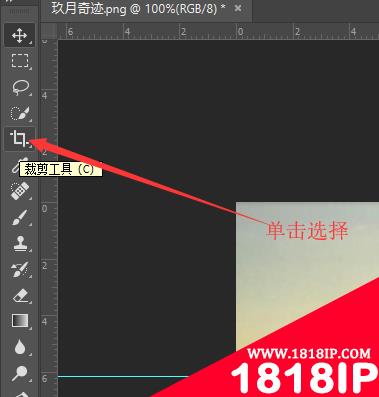
3、在图像中拖拽鼠标,选择需要的裁剪区域。

4、鼠标移动到图像四周的控制点外侧,当鼠标变成旋转标志时,拖拽鼠标旋转图像,参考网格线把图像调正。
 、
、
5、图像调整完毕后,按键盘上的‘Enter’键确认裁剪。就能看到效果。
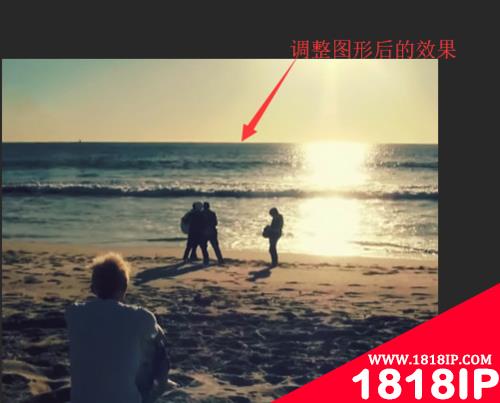
使用裁剪命令裁剪图片
1、鼠标在工具栏中单击【矩形选框工具】。
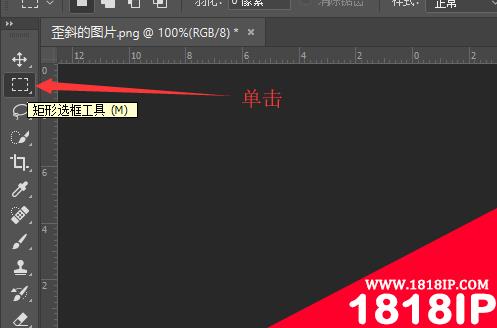
2、用矩形选框工具在图像中,拖选出要保留的图形区域。
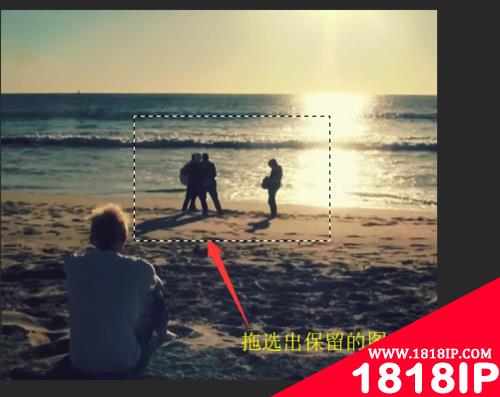
3、鼠标移动到菜单栏中单击【图像】按钮,在下拉菜单中单击【裁剪】命令。
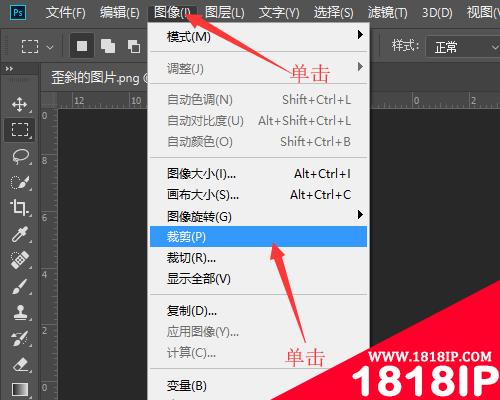
4、返回到绘图区域就能得到裁剪出的图形。按键盘上‘Ctrl+D’键取消选区。
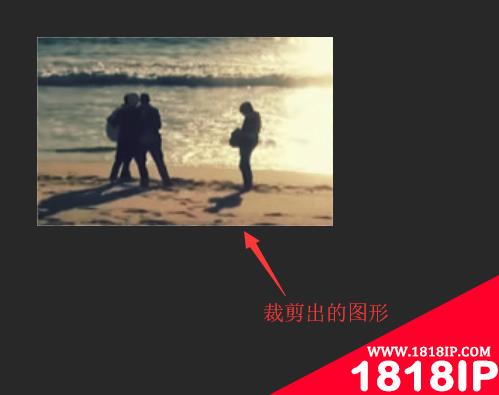
以上就是“ps裁剪怎么留下自己想要的部分 ps怎么留下自己想要的部分”的详细内容,更多请关注1818ip网其它相关文章!
相关文章
标签:PS教程


